Исправить Adobe CEF Helper.exe, вызывающий высокую загрузку ЦП на ПК с Windows
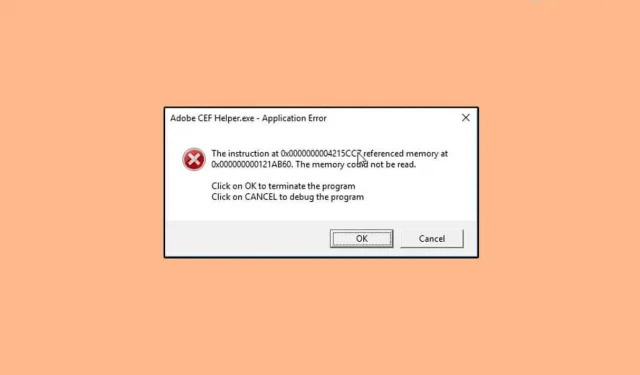
Если вы не знакомы с Adobe CEF Helper.exe, это процесс, помогающий отображать компоненты приложения Creative Cloud для настольных ПК. Студенты и профессионалы используют продукты Adobe Creative Cloud для создания фильмов, фотографии, дизайна и многого другого. По словам пользователей продуктов Adobe Creative Cloud, процесс Adobe CEF Helper.exe вызывает высокую загрузку ЦП в Windows 11.
Adobe CEF Helper — это важная служба, необходимая для правильной работы настольных приложений Adobe Creative Cloud. Однако многие пользователи сталкивались с проблемами с этой службой, из-за чего их ПК замедлялся. Если вы также заметили, что Adobe CEF Helper.exe вызывает высокую загрузку ЦП в Windows 11, эта статья поможет вам решить эту проблему.
Исправить Adobe CEF Helper.exe, вызывающий высокую загрузку ЦП в Windows
Вот несколько шагов по устранению неполадок, которые помогут вам исправить высокую загрузку ЦП, вызванную процессом Adobe CEF Helper.exe в Windows 10/11.
Обновить Windows
Если вы столкнулись с этой проблемой, вам следует сначала попробовать обновить Windows. Многие пользователи говорят, что столкнулись с этой проблемой из-за ожидающих обновлений, и проблема была устранена после обновления Windows. Вам следует попробовать обновить Windows, а затем проверить, сохраняется ли проблема. Чтобы обновить Windows, выполните следующие действия:
- Сначала откройте приложение «Настройки» на своем ПК. Для этого вы можете нажать комбинацию клавиш Windows + I. Или вы можете найти « Настройки» в меню «Пуск » и нажать « Ввод» , чтобы открыть приложение «Настройки » .
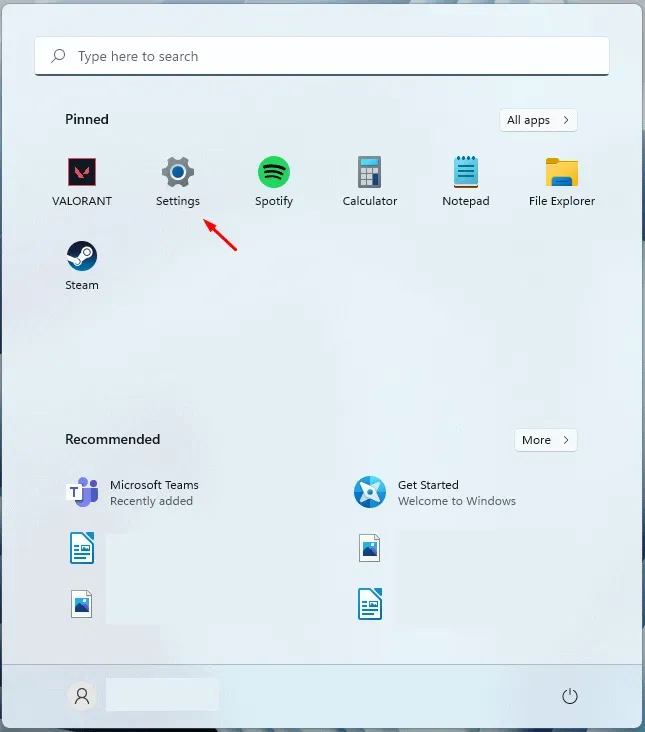
- Перейдите в раздел «Центр обновления Windows» на левой боковой панели приложения «Параметры» .
- Теперь справа нажмите «Проверить наличие обновлений» . Как только вы нажмете кнопку «Проверить наличие обновлений» , приложение «Настройки» начнет проверять ваш компьютер на наличие обновлений.
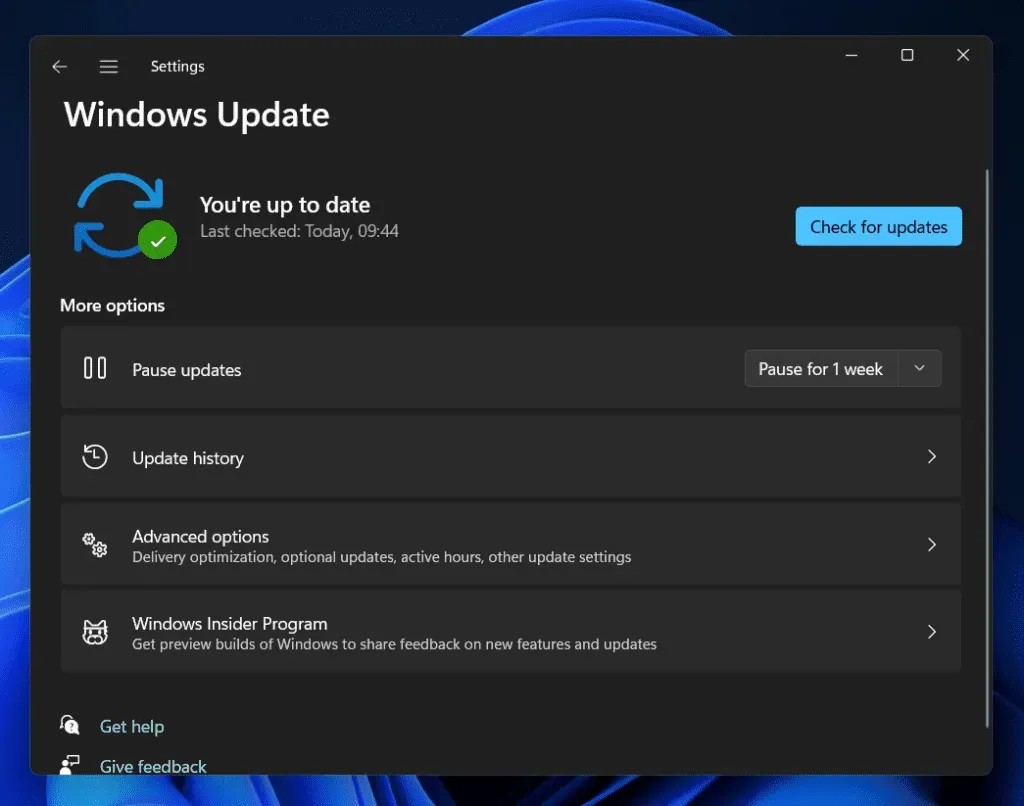
- Как только приложение «Настройки» найдет все обновления, загрузите и установите их на свой компьютер.
- После установки обновлений на ПК перезагрузите его.
После того, как вы закончите обновление своего ПК, вы больше не должны испытывать высокую загрузку ЦП из-за Adobe CEF Helper.exe в Windows 11.
Отключить антивирус
Во многих случаях сторонний антивирус на вашем ПК также может быть причиной возникновения проблемы. Если вы используете сторонний антивирус на своем ПК, попробуйте отключить его и проверить, решена ли проблема или нет. Если отключение антивируса не решило проблему, попробуйте временно удалить его.
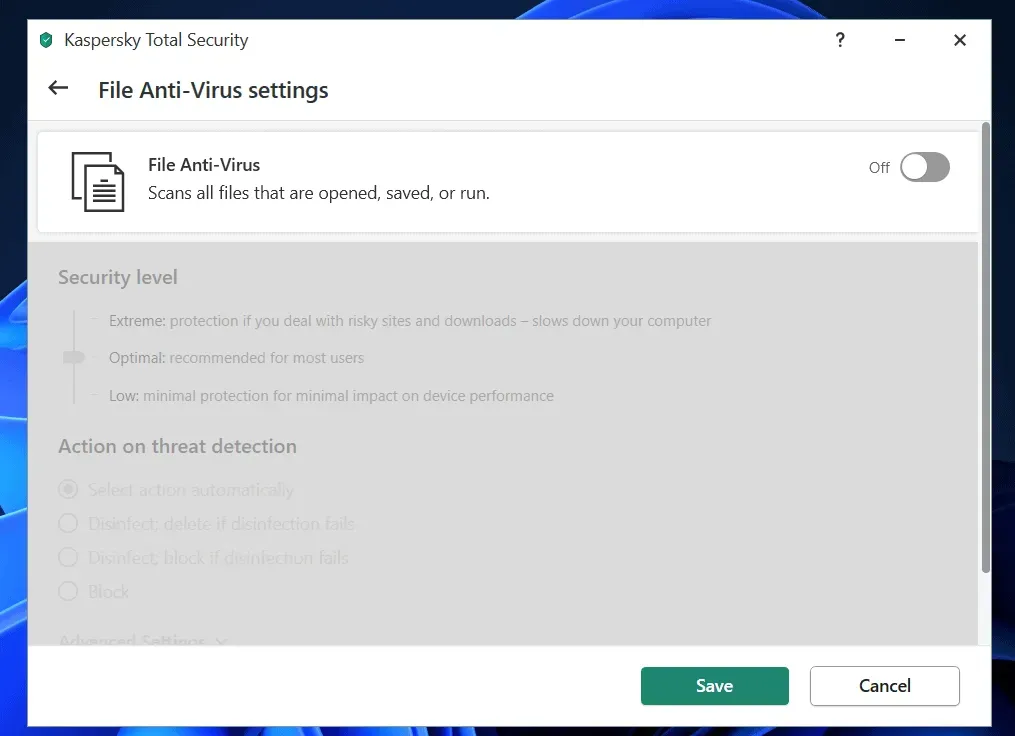
Удалите антивирус с вашего ПК и проверьте, не вызывает ли Adobe CEF Helper.exe высокую загрузку ЦП в Windows 11 или нет. Если это не вызывает высокой загрузки ЦП, вероятно, виноват сторонний антивирус на вашем ПК. Однако, если вы все еще сталкиваетесь с проблемой, значит, вы столкнулись с ней по какой-то другой причине, а не из-за стороннего антивируса, установленного на вашем ПК.
Запустить SFC-сканирование
Запуск сканирования SFC — еще один обходной путь, с помощью которого вы можете попытаться решить проблему. Adobe CEF Helper.exe может быть причиной высокой загрузки ЦП в Windows 11 из-за повреждения системных файлов. Вы можете запустить сканирование SFC, чтобы исправить проблемы, вызванные повреждением системных файлов. Для этого выполните шаги, указанные ниже:
- Откройте меню «Пуск» , нажав клавишу Windows . В меню «Пуск» найдите CMD. Щелкните правой кнопкой мыши командную строку и выберите «Запуск от имени администратора».
- В командной строке введите sfc /scannow и нажмите Enter , чтобы просканировать компьютер с помощью SFC.
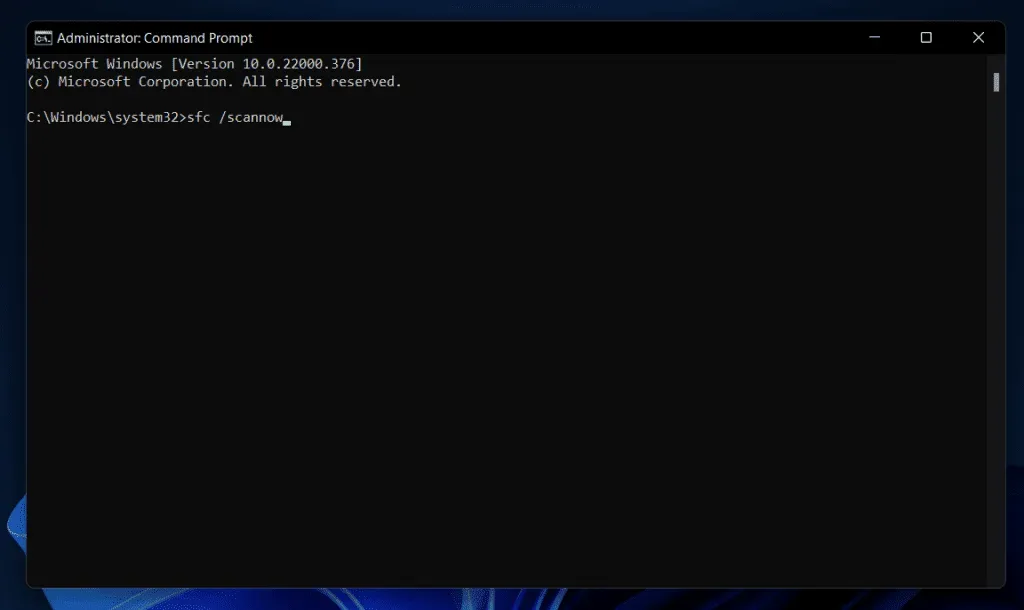
- Дождитесь завершения процесса, а затем закройте командную строку и перезагрузите компьютер.
Удаление помощника Adobe CEF
Если вы все еще сталкиваетесь с проблемой, вы можете попробовать Adobe CEF Helper. Мы рекомендуем вам не удалять эту программу, но если у вас возникнут проблемы с ней и если эта программа вам не нужна, вы можете продолжить удаление программы. Чтобы удалить Adobe CEF Helper, выполните следующие действия:
- Откройте Проводник на вашем ПК, нажав комбинацию клавиш Windows + E.
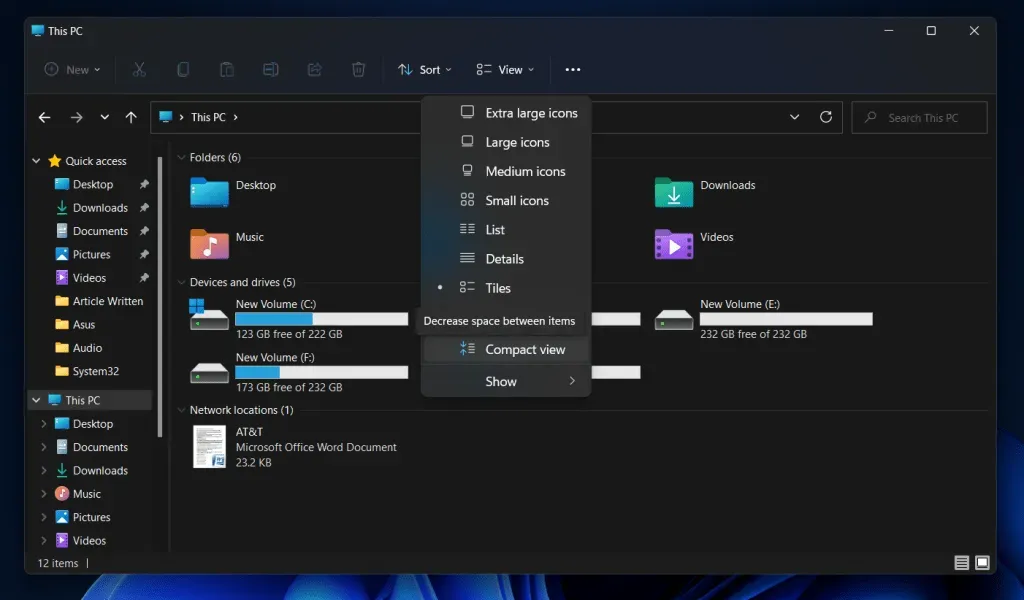
- В проводнике перейдите в следующее место:
- C\:Program Files>Adobe Systems>Adobe CEF Helper или Adobe Creative Cloud>Adobe CEF Helper_uninstall.exe
Примечание. Обратите внимание, что адрес может быть либо Adobe CEF Helper , либо Adobe Creative Cloud , так что вам придется это проверить.
- Дважды щелкните исполняемый файл здесь, и Adobe CEF Helper будет удален из вашей системы.
Заключение
Если вы испытываете высокую загрузку ЦП из-за Adobe CEF Helper.exe на вашем ПК, эта статья поможет вам решить эту проблему. Мы обсудили некоторые шаги по устранению неполадок, чтобы исправить проблемы с высокой загрузкой ЦП, вызванные этим процессом.
Добавить комментарий